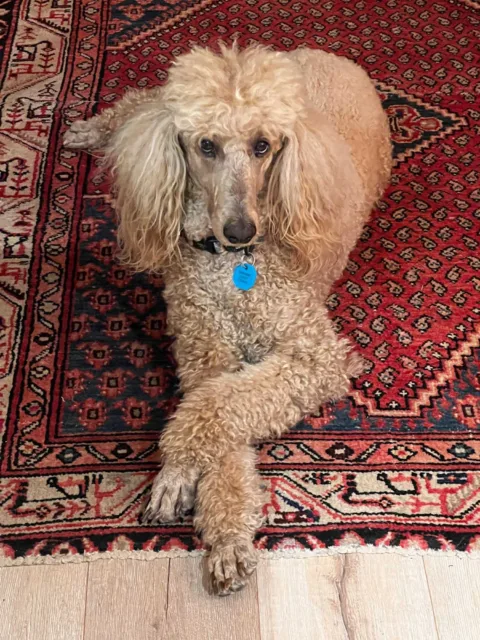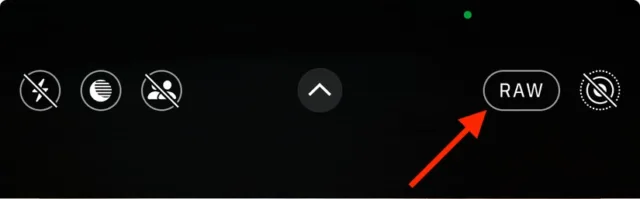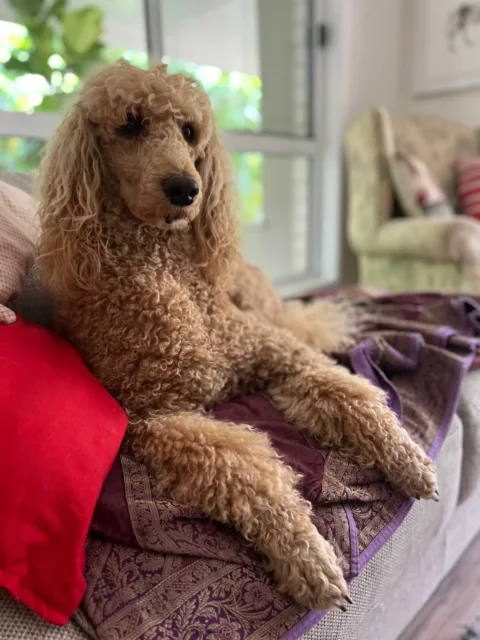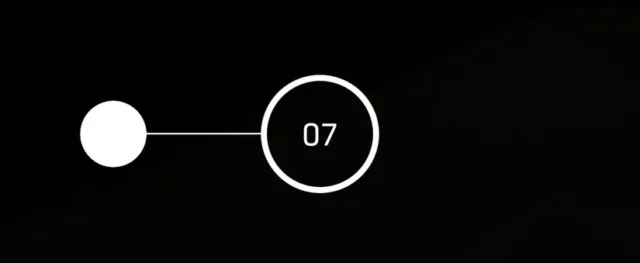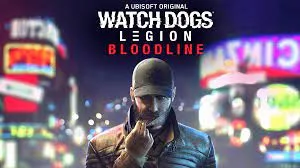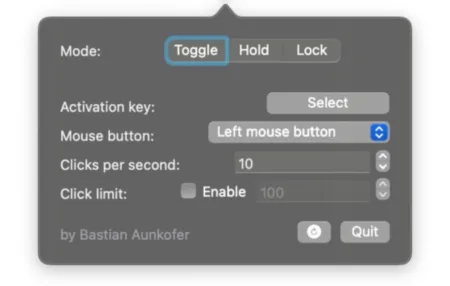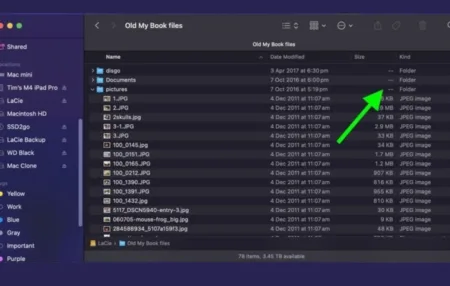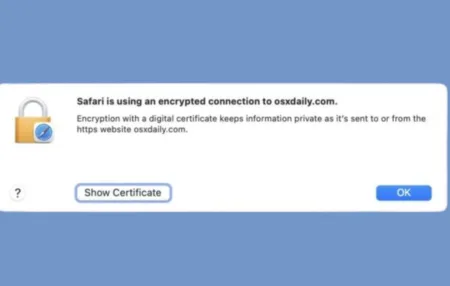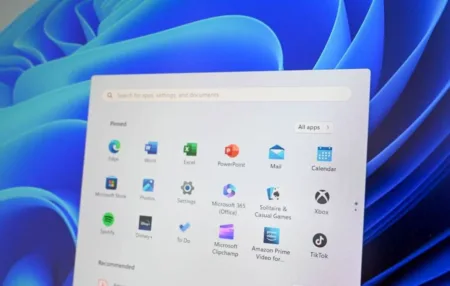برای گرفتن عکس های خوب از مردم به یک دوربین گران قیمت فانتزی نیاز ندارید. روی چند تکنیک اساسی تمرکز کنید، نحوه استفاده از دوربین خود را بیاموزید و برای گرفتن بهترین عکس از چند فرصت استفاده کنید. در اینجا به چگونگی آن می پردازیم.
نور خوب کلید است
این توصیه مختص آیفون نیست، توصیه خوبی برای هر کسی است که به دنبال گرفتن عکس های پرتره خوب است: نورپردازی می تواند یک عکس را ایجاد یا خراب کند. نه تنها می تواند تفاوت بین ثبت یا از دست دادن جزئیات باشد، بلکه می تواند به شدت بر ظاهر سوژه شما و هر پیامی که می خواهید منتقل کنید نیز تأثیر بگذارد.
به عنوان مثال، نورهای روشن و مستقیم به ندرت چاپلوس کننده هستند و می توانند عیوب را برجسته کنند یا سوژه را صاف و بی روح جلوه دهند. منابع نوری نرم و پراکنده (مانند یک لامپ سایه دار یا یک روز ابری) تقریبا همیشه انتخاب بهتری هستند.
آگاهی از شرایط نور و چگونگی تأثیر نور بر عکسهای شما میتواند به شما کمک کند تا برای نتایج بهتر تغییرات عملی در تصاویر خود ایجاد کنید. به عنوان مثال، یک پنجره در یک روز ابری منبع نور عالی برای عکس های داخل ساختمان است.
اگر از بیرون زیر نور خورشید عکاسی میکنید، حرکت در سایه میتواند طیف وسیعی از مزایای مانند کمک به حفظ جزئیات در نقاط برجسته، حذف سایههای خشن و کاهش احتمال خیره شدن سوژهتان داشته باشد.
اجتناب از استفاده از فلاش آیفون نیز ایده خوبی است. با استفاده از منابع نوری موجود، جو بسیار بیشتری را در عکس خود دریافت خواهید کرد. حتی انتخاب نورپردازی نیمی از صورت سوژه با استفاده از یک منبع نور جانبی می تواند عکس های جالبی ایجاد کند.
داشتن نور کافی در عکس نیز مهم است. آیفون شما دارای یک حسگر کوچک است، به این معنی که تصاویر در شرایط کم نور می توانند به سرعت دانه دانه شوند. عکسهای حالت شب به این بستگی دارد که سوژهها برای چند ثانیه کاملاً ثابت بمانند، که وقتی با مردم سر و کار دارید ایدهآل نیست.
مهمتر از همه، از خلاقیت و شکستن قوانین نترسید. در آغوش گرفتن نور مستقیم و سایه های خشن ایجاد شده توسط خورشید ظهر یک انتخاب سبک است، حتی اگر انتخابی چاپلوس کننده نباشد. اگر این مسیر را میروید، این نکته بعدی به شما کمک خواهد کرد.
از ProRAW برای گسترش گزینه های ویرایش خود استفاده کنید
نحوه ویرایش عکس ها یک انتخاب شخصی است. ممکن است تنظیمات کوچکی را در تراز سفیدی انجام دهید و برش را اعمال کنید، یا با احتیاط به باد توجه کنید و با از بین بردن اشباع تصویر و افزایش کنتراست، از سبک سیاه و سفید چشمگیر استفاده کنید.
هر کاری که دوست دارید در پست انجام دهید، عکسبرداری در ProRAW گزینه های بیشتری در اختیار شما قرار می دهد. فرمت های RAW جزئیات بسیار بیشتری را در مقایسه با تصاویر استاندارد با اتلاف هنگام زدن شاتر ثبت می کنند. HEIC و JPEG هنگام ذخیره تصویر، داده های زیادی را دور می اندازند، که اندازه فایل را به میزان قابل توجهی کاهش می دهد.
با داده های بیشتر در دسترس، می توانید جزئیات بیشتری را در تصویر خود بازیابی کنید. برای مثال، اگر قسمتهایی از تصویر شما منفجر شده یا خیلی تاریک است، ممکن است بتوانید با تنظیم نوردهی، سایهها و هایلایتها در پست، بخشی از این جزئیات را بازگردانید.
همچنین رفع تعادل رنگ سفید در RAW آسان تر است زیرا داده های بیشتری برای بازی دارید. تصاویر شما نیز بهتر به نظر می رسند، زیرا آنقدر فشرده نیستند. مبادله در اینجا به شکل فضای دیسک است. خوشبختانه، روشن و خاموش کردن سریع ProRAW در صورت نیاز آسان است.
ابتدا ProRAW را در قسمت تنظیمات فرمت های دوربین فعال کنید. اکنون هنگامی که در حالت عکس عکاسی می کنید، دکمه RAW را در لبه صفحه با خطی از آن می بینید. روی آن ضربه بزنید و خط ناپدید می شود، که نشان می دهد اکنون در حال عکاسی با فرمت RAW هستید.
استفاده از حالت پرتره (با دقت)
عمق میدان کم با استفاده از لنزهایی با دیافراگم باز به منظور ایجاد یک پسزمینه تار که میتواند به برجسته شدن سوژه کمک کند، به دست میآید. در واقع، این به معنای انتخاب لنزهای پرایم (فاصله کانونی ثابت) با مقادیر f-stop پایین، مانند f/1.4 یا f/2.8 است. هرچه مقدار کمتر باشد، نور بیشتری به لنز اجازه میدهد و پسزمینه تارتر میشود.
شما می توانید به راحتی با استفاده از حالت پرتره به این افکت پس زمینه تار «بوکه» در آیفون برسید. این حالت در برنامه استوک دوربین iOS تعبیه شده است و تلاش میکند همان جلوهای را که در ترکیبهای حرفهای لنز و دوربین دیده میشود، بازسازی کند.
این افکت با استفاده از نرمافزار ایجاد میشود، جایی که آیفون از ضبط دادهها از حسگرهای پشت دوربین برای کمک به اندازهگیری جایی که پیشزمینه به پایان میرسد و پسزمینه شروع میشود، استفاده میکند. پس از فشار دادن شاتر، میتوانید عکسها را ویرایش کنید (یا از دکمه کنترل دوربین در خانواده آیفون ۱۶ استفاده کنید) تا مقدار f-stop را تنظیم کنید.
حالت پرتره می تواند چشمگیر باشد، اما از کامل بودن فاصله زیادی دارد. جزئیات ریز مانند مو می تواند دوربین را در محو کردن درست پس زمینه دشوار کند و در نتیجه خطوط خشن یا لبه های نرم (گاهی اوقات هر دو) ایجاد شود. ایده خوبی است که حالت پرتره را آزمایش کنید اما به طور کامل به آن تکیه نکنید.
اگر میخواهید عکسهای پرتره خوبی بگیرید، چند عکس در حالت پرتره بگیرید، اما سپس چند عکس معمولی با لنز واید (1x) یا تله فوتو (3x و 5x) نیز بگیرید.
از Candid Advantage استفاده کنید
عکاسی صادقانه هنر عکاسی بدون قرار دادن سوژه است. با ثبت صحنههای طبیعی و روزمره افراد زندگیتان، میتوانید نتایج بسیار متنوعتر و رضایتبخشتری نسبت به فریاد زدن «بگو پنیر» دریافت کنید. و ژست گرفتن آنها در مقابل یک نقطه عطف.
آیفون شما برای این کار عالی است زیرا هنگام استفاده از آن توجه شما را به خود جلب نمی کند. شما می توانید از این به نفع خود به عنوان یک عکاس استفاده کنید.
ماهیت پایین آیفون فرصت طلایی را برای شما به ارمغان میآورد که دوربینهای بدون آینه کوچک و کوچک آن را از دست میدهند. این امر مخصوصاً در صورتی صادق است که بخواهید در عکاسی خیابانی شرکت کنید، جایی که هر چه کمتر به چشم بیایید، تصاویر شما بهتر خواهند بود.
فقط در مورد آن عجیب نباشید و مطمئن شوید که قوانین حریم خصوصی یا قراردادهای اجتماعی را نقض نمی کنید.
برای سوژه خود قرار دهید (و در صورت لزوم قفل کنید)
آیفون شما باید افراد را در قاب شناسایی کند و تنظیمات را بر اساس آن تنظیم کند، اما وقتی چندین سوژه بالقوه در قاب وجود دارد (مانند شخصی در پسزمینه) یا شرایط نوری خاص، ممکن است کمی گیجکننده شود.
اگرچه بهتر است وارد نورپردازی راحتتر شوید، اما میتوانید برای تنظیم فوکوس و نوردهی روی سوژه خود ضربه بزنید. گاهی اوقات این کافی نیست، مانند تصویر زیر که در آن سوژه به دلیل تاریکی صحنه اطراف بیش از حد نوردهی شده است:
در این مثال، ضربه زدن و نگه داشتن روی سوژه برای قفل کردن فوکوس و سپس کشیدن انگشت خود به پایین برای کاهش نوردهی (یا به سمت بالا برای روشن کردن سوژه) عکس بهتری را به همراه خواهد داشت. هیچ اجتنابی از زیر یا نوردهی بیش از حد عناصر صحنه شما وجود ندارد، اما سوژه باید اولویت داشته باشد.
لنز مناسب را انتخاب کنید
بهترین لنز در آیفون شما لنز عریض (1x)، معادل ۲۸ میلیمتر است که دقیقاً همان چیزی است که چشمان شما میبیند. آیفون ۱۶ پرو تنها دوربینی است که هم ۴۸ مگاپیکسل عریض و هم ۴۸ مگاپیکسل فوق عریض دارد و تله فوتو تنها ۱۲ مگاپیکسل را مدیریت می کند. دوربین عریض همچنین دارای بازترین دیافراگم حدود f/1.78 در اکثر مدل های مدرن آیفون است.
لنز واید با بالاترین کیفیت تصاویر را ثبت میکند و نور بیشتری نسبت به سایرین وارد میکند که میتواند به کاهش احتمال دانهدار شدن تصاویر شما کمک کند. دیافراگم بازتر همچنین به شما این امکان را میدهد که پسزمینههایی بهطور طبیعی تار کنید، حتی زمانی که از حالت پرتره استفاده نمیکنید (اگرچه مانند زیر باید به طور مناسبی به سوژه خود نزدیک باشید).
دومین لنز تله فوتو است، اگر دارید. این لنز همچنین می تواند در حالت پرتره استفاده شود، که می تواند نتایج چشمگیر اما گاهی اوقات پر سر و صدا داشته باشد. لنز تله فوتو کمترین نور را وارد می کند زیرا دیافراگم آهسته تری دارد (f/2.8 در آیفون ۱۶ پرو) و کیفیت آن نیز بسته به مدل شما می تواند ناامید کننده باشد.
گفته می شود، لنز تله فوتو مزایای فشرده سازی پس زمینه را دارد که تکنیکی است که اغلب در عکاسی پرتره استفاده می شود. این باعث میشود اشیاء پسزمینه نزدیکتر به نظر برسند، که برای از بین بردن حواسپرتیهای ناخواسته پسزمینه عالی است.
مهمتر از همه، شما باید از لنز فوق عریض برای پرتره اجتناب کنید، مگر اینکه به دنبال یک ظاهر بسیار خاص باشید (مانند عکس بالا). این لنز تصویر شما را مخدوش می کند و باعث می شود سوژه ها کاملاً متفاوت از زندگی واقعی به نظر برسند.
شلیک کنید و بهترین را انتخاب کنید
دو بار فکر کردن قبل از عکاسی شما را تشویق میکند تا عکاسی آگاهتر باشید، اما ما دیگر در دورهای زندگی نمیکنیم که فیلم نیاز به توسعه و پرداخت هزینه داشته باشد. این بدان معنی است که شما می توانید با شاتر کمی آزادتر باشید.
حتی می توانید از حالت پشت سر هم برای گرفتن عکس های اکشن استفاده کنید. حالت پشت سر هم را میتوان با ضربه زدن و کشیدن شاتر روی پیشنمایش رول دوربین (برای مثال، کشیدن به سمت چپ هنگام نگهداشتن دوربین در جهت عمودی) درگیر کرد.
دکمه را پایین نگه دارید و خواهید دید که تعداد عکس هایی که گرفته اید ظاهر می شود. اکنون به سمت رول دوربین بروید، جایی که انفجار شما به عنوان یک تصویر منفرد فهرست شده است. روی «Burst» در بالای تصویر ضربه بزنید و موارد دلخواه خود را انتخاب کنید، سپس بقیه را با استفاده از دکمه «انجام شد» دور بریزید.
این نکات را با راهنمای اصلی دوربین آیفون ما، برخی نکات پیشرفته تر عکاسی از گوشی هوشمند و دکمه کنترل دوربین در آیفون ۱۶ یا جدیدتر خود ترکیب کنید تا عکس های بهتر از همیشه بگیرید.